Как только вы подумали, что у вас всё нормально и появилось ощущение безопасности, стоит проверить вашу рабочую машину на предмет наличия в вашей системе множества шпионских и рекламных программ, которые работают в фоновом режиме, и не заметно для вас передают злоумышленникам информацию о вашей деятельности на компьютере.
Более мягкое рекламное и шпионское программное обеспечение просто производит мониторинг и отслеживание посещаемых вами сайтов, для того что бы компании могли определить привычки веб-серфинга пользователей, для облегчения своей маркетинговой политики. Однако, многие шпионские программы выходят за рамки простого отслеживания и фактически контролируют нажатия клавиш, ввод паролей, и другой конфиденциальной информации.
Как можно защитить себя от таких программ? По иронии судьбы, многие пользователи сами невольно соглашаются с установкой таких программ. На самом деле, для удаления такого шпионского и рекламного обеспечения был создан ряд бесплатных и условно-бесплатных программ. Ниже мы приведём несколько простых шагов, что бы вы попытались избежать, или по крайней мере обнаружить и удалить такие программы из компьютера.
Программы шпионы на компьютере, как их обнаружить и удалить
Во первых, будьте внимательны при скачивании. Вредоносные программы часто приходят с недобросовестных сайтов, если вы ищете бесплатные или условно-бесплатные программы, пользуйтесь авторитетными сайтами, например такими как tucows.com или download.cnet.com/windows.
Читайте лицензионное соглашение. Это текст, содержащий техническую и юридическую информацию, выводимый при установке программы. Но большинство пользователей не читают эту информацию, считая лишним, и нажимают «Да, я прочитал и принимаю эти условия».
Читайте, прежде чем нажимать какую либо кнопку. Иногда, при посещении сайтов может выскочить текстовое поле, и пользователь раздражаясь и не читая нажимает кнопку «да» или «OK». При этом даже не успевая увидеть например такой текст «Вы хотите установить нашу шпионскую программу?» В любом случае, надо читать текс, прежде чем нажимать какую либо кнопку.
Защищайте вашу систему. Используйте антивирусное программное обеспечение. Вирусы являются лишь малой частью вредоносного кода, который отлавливается антивирусами. Они расширились, и теперь могут защитить от червей, троянов, и даже могут обнаружить шпионское и рекламное программное обеспечение. Если ваш антивирус не может обнаружить и блокировать шпионские программы, можете использовать такой продукт как Ad-Aware Pro, бесплатную версию которого можно скачать с сайта lavasoft.com.
Сканируйте вашу систему. Даже с установленным антивирусным программным обеспечением, некоторые шпионские и рекламные программы могут нанести вред вашему компьютеру и вашей информации. Поэтому включайте периодически полное сканирование вашего компьютера. Но есть такие программы, которые не могут быть удалены внутри работающей системы, поэтому можем рекомендовать использовать загрузочный компакт-диск Spybot-S https://www.softhome.ru/article/kak-zashchitit-kompyuter-ot-programm-shpionov» target=»_blank»]www.softhome.ru[/mask_link]
100% удаление любого вируса: трояна, руткита, вымогателя, шпионской программы ☣️ ️
Как я избавился от вирусов, шпионских модулей Windows 10 и других программ раз и навсегда

Популярные вирусы, троянские программы, следящая за каждым моим действием Windows 10 и другие приложения… Все это и не только теперь позади. Мне удалось избавиться от всех этих вещей раз и навсегда. И теперь я хочу поделиться с вами своим опытом и рассказать, через что мне пришлось пройти.
Предыстория
Десятилетиями я считал ОС Windows произведением искусства. Даже несмотря на все ее недочеты, она казалась мне достаточно крутой по сравнению со всеми остальными.
Конечно же я пробовал и другие системы, ведь все познается в сравнении. Около года сидел на Ubuntu (примерно в 2008-2009 годах), пробовал силы с OS X на MacBook. Но все эти платформы быстро сходили на нет для меня. Возвращаясь на Windows, я ощущал себя дома перед уютным камином в кресле.
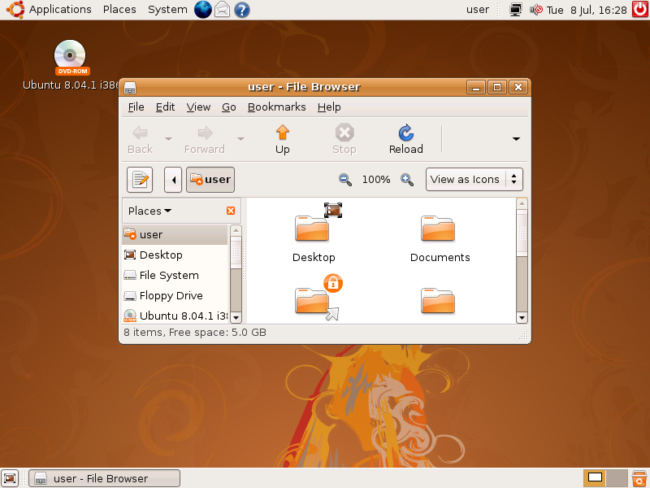
При использовании Ubuntu в то время меня не покидало ощущение, что я работаю альфа-тестером, а юные студенты-разработчики подкидывают мне свои курсовые на оценку. Каждый день решал какие-то проблемы, рылся в документации и много печатал в консоли различных команд. Возврат на Windows XP сопровождался полной уверенностью, что она лучшая.
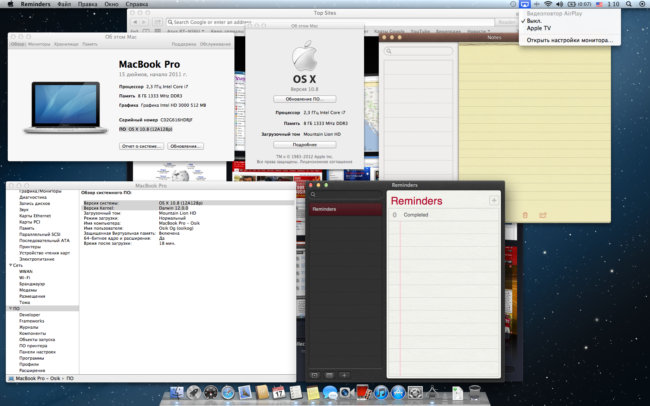
Шли годы, я добрался до OS X от Apple в 2013 году. Тогда она произвела на меня невероятное впечатление. Но через несколько обновлений и определенное время использования понял, что это достаточно поверхностная ОС. Любые отклонения от достаточно узкого перечня магистральных действий сопровождаются танцами с бубном.
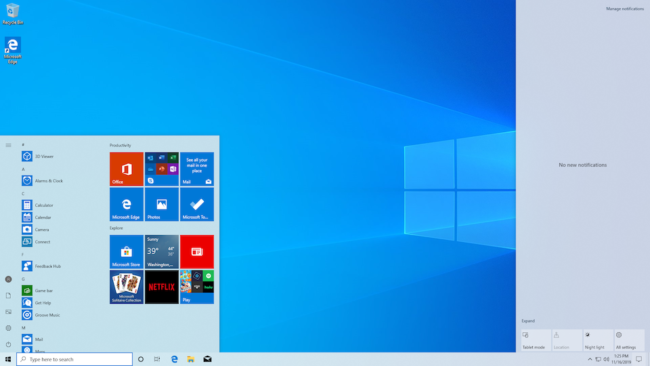
И вот спустя годы я по-прежнему сидел на Windows (это уже была десятка). По-прежнему считал ее лучшей ОС в мире. И это несмотря на необходимость держать под рукой антивирус, отключение различных функций отправки разной информации, соблюдения своеобразной диеты в плане потребляемого контента, внимательной установке новых программ и прочего. Да и мне всегда это казалось обыденным и безальтернативным.
Так было до тех пор, пока приятель не принес посмотреть свой ноутбук с Linux Mint.
- Вот почему Linux считают самой ужасной системой
- 5 особенностей Linux, которым позавидуют пользователи Windows
- Разработчики Windows провоцируют переходить на Linux
- 5 Windows-программ, которыми можно пользоваться и в Linux
- Неприятная правда о Windows 10
Три недели на Linux Mint
Так как ноутбук задержится у меня на некоторое время, я решил посмотреть Mint более детально. Начал целенаправленно работать на нем львиную часть времени. Благо все необходимые приложения выпускаются для всех ОС.
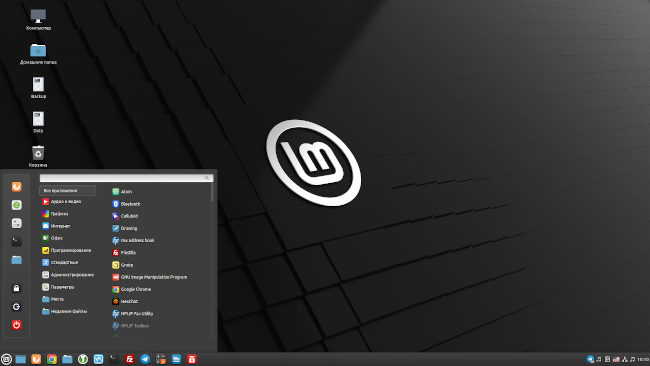
Первые впечатления были неоднозначными. В памяти твердо забетонирован образ очень сырой Ubuntu. Эта же внешне напоминала OS X от Apple. Хотя было и что-то от Windows. Все достаточно понятно. В настройках множество вариантов кастомизации, с которыми в самом начале было забавно немного побаловаться.
Плюс ежедневные обновления различных программ и модулей системы. Ощущение полного контроля над системой и приложениями.
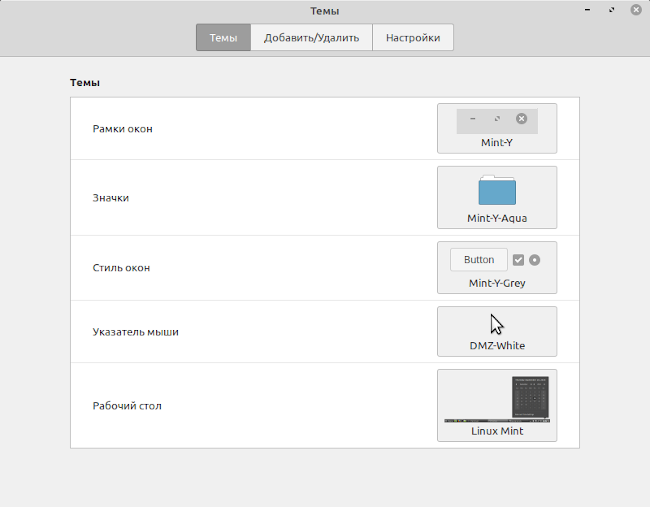
Через пару недель уже не задумывался об используемой системе. Сидел и работал, как делал это на Windows. Открывал ноутбук, запускал программы и занимался делами. Время от времени ставил новые приложения, смотрел их, удалял, ставил другие. Изучал различные аспекты работы самой операционной системы.
Собственно, привычная рутина.
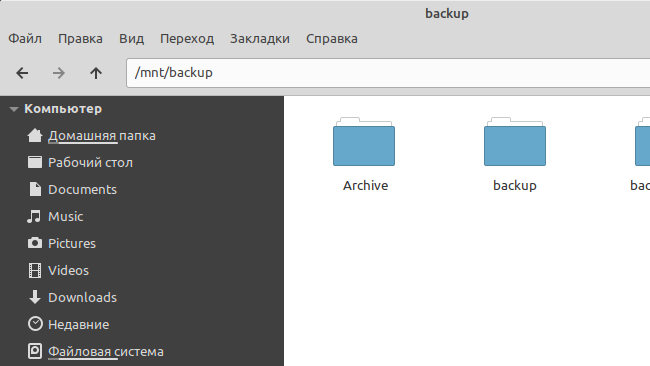
После трех недель интенсивного взаимодействия пришла пора отдавать ноутбук хозяину. Я удалил все следы своего пребывания и передал компьютер обратно владельцу. Эксперимент посчитал завершенным.
Возврат на Windows 10
Вернувшись на привычную и любимую систему я, как и прежде, начал работать за ней в привычном режиме. Но уже через пару дней ощутил, что мир изменился. Сложно описать это словами. Было ощущение, что я не хозяин этого компьютера, а лишь приглашенный гость, которому разрешили посидеть перед экраном некоторое время.
Не уверен в программах, которые скачиваю и устанавливаю, потому что каждая вторая пытается установить мне что-то ненужное в довесок, как-то обвести меня вокруг пальца. Антивирус постоянно бьет по рукам со словами «Это тебе не нужно!», «Сюда не лезь!»
За три недели на Linux Mint я отвык от этих особенностей Windows.
Примерно через неделю я решил попробовать установить Mint на свой рабочий компьютер. Но не хотел терять Windows, потому откопал старый диск и использовал его для этих целей. Все же хотелось попробовать побыть на нем еще некоторое время и решить для себя, что он мне не нужен (да, именно так, потому что было ощущение, что лучше Windows ничего не существует).
Еще неделя на Linux Mint
Так прошла еще одна неделя, которую я практически не заметил. Работа в стандартном режиме, но на этот раз на Linux.
В субботу вечером я сидел за столом после ужина и размышлял, в голове крутились последние недели работы, ощущения от них. Все это сравнивал с опытом работы на Windows, взвешивал за и против. Мыслей было настолько много, что не получалось уснуть до 4 часов утра в тот день.
Решающее воскресенье
После практически бессонной ночи я встал в 7 утра. Спал ужасно. Практически сразу подошел к компьютеру, переключил диск обратно на Windows 10 и включил его. Еще через 10 минут в USB-порт был вставлен внешний диск, куда система переносила мои рабочие документы.
К обеду на экране уже сиял классический фон рабочего стола Linux Mint. Все мои файлы и папки переписаны, программы загружены и настроены. Эпоха Windows для меня закончилась.
Подведение итога: особенности системы
Вот уже в течение нескольких недель я полноценно работаю в новой системе на основном компьютере. Не скажу, что скучаю по Windows. У меня нет никаких антивирусов, тут не нужно внимательно следить за тем, чтобы устанавливаемые программы не поставили чего ненужного. Ощущение полного контроля над устройством и всем, что происходит. И это нравится мне больше, чем режим «гостя» в Windows.
Но есть у системы особенности, на которые необходимо акцентировать внимание, если вы тоже решите попробовать ее.
1. К сожалению, Linux не подойдет геймерам. Практически все основные игрушки выходят на Windows и на игровые приставки. Конечно, некоторое количество проектов есть и под эту систему, но это ничто по сравнению с общей массой.
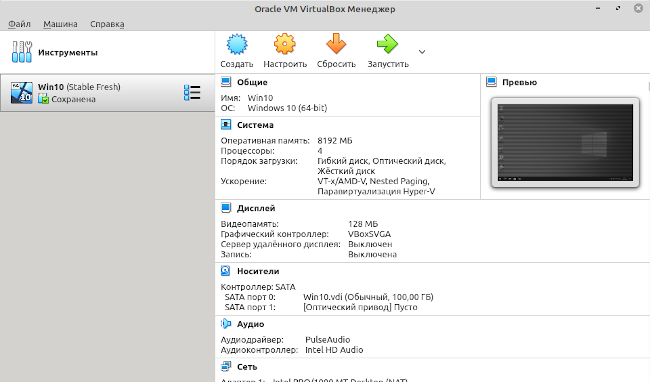
2. Если необходимы программы, которые есть только для Windows, то потребуется установить виртуальную машину (VirtualBox или Wine). Там они зачастую отлично работают без всяких проблем. В моем случае есть несколько таких, но я не использую их на повседневной основе, лишь от случая к случаю. Потому нет ничего страшного в том, что иногда запускаешь виртуалку.
3. В случае возникновения каких-то вопросов придется покопаться в документации и на форумах. Решается практически все и дефицита информации по этим вопросам нет. Единственное, придется много читать и много писать в консоли. По началу это пугает, а потом привыкаешь и понимаешь, что в ряде случаев это даже удобнее и быстрее, чем ковыряться мышкой в окнах.
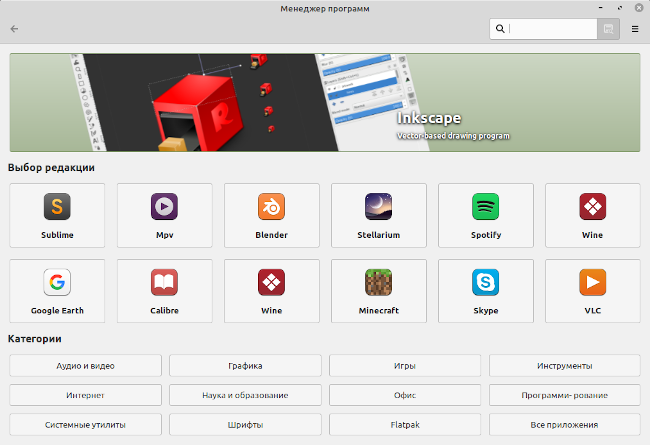
4. Многие популярные программы выпускается как под Windows, так и под Linux. По крайней мере в моем случае. В 90% я просто установил все те же приложения, что использовал на Windows. От части отказался вовсе (например, от антивируса), а для остального нашел отличную альтернативу.
5. Для внесения изменения в систему необходим пароль суперпользователя и его надо вводить вручную. Это очень полезная и нужная защита от случайных и ненужных изменений. В Windows есть аналог, который называется «Контроль учетных записей», но менее заметен и многие его вовсе отключают.
Понравилась статья? Поделитесь!
Источник: myfreesoft.ru
Отключение «шпионских» функций в Windows 10
Здравствуйте админ! Не раз уже слышал, что Windows 10 собирает какие-то конфиденциальные данные о пользователях. Насколько это серьёзно и стоит ли обращать внимание на данные слухи. Видел в сети несколько программ, с помощью которых можно отключить «шпионские» функции в Windows 10. Ваше мнение?
Отключение «шпионских» функций в Windows 10
Привет друзья! Различную персональную информацию о нас с вами собирают все: сервисы социальных сетей, браузеры, поисковики, почтовые сервисы и так далее. По большей части причины две: первая — предоставить на основе собранных данных совершенно новые и более качественные услуги, а вторая — заработать на этом ещё больше денег.
Легче всего собрать информацию о том, что нужно современному пользователю, через поисковик. У Майкрософт есть свой поисковый сервис Bing, но в мире он непопулярен, а значит и информацию особо взять негде, поэтому для улучшения работы Windows 10 Майкрософт решило пойти на такой шаг — собрать необходимые данные о действиях пользователей за компьютером непосредственно из самой операционной системы, о чём честно предупредило нас в процессе установки OS и даже в лицензионном соглашении (которое никто не читает). По словам Майкрософт, с обираемые данные помогут улучшить прежде всего работу самой Windows 10, а значит ей будет удобнее пользоваться в первую очередь нам с вами.
Если не хотите делиться с Windows 10 личной информацией, то отключите соответствующий функционал, сделать это можно в самой системе и без использования стороннего софта, только бездумно всё подряд отключать не нужно, дабы не нарушить стабильную работу OS.
Начнём с того, что отключить многие «шпионские» параметры можно уже в процессе установки Windows 10.

Как вы знаете, заключительный этап установки системы начинается с окна настроек параметров, которые можно пропустить, нажав кнопку «Использовать стандартные параметры», в этом случае вы разрешите сбор большей части конфиденциальных данных о Вас. Чтобы запретить сбор информации нажмите на кнопку «Настройка параметров».
В появившемся окне внимательно изучаем параметры. Что отключать?
Можете запретить отправлять данные в Майкрософт о вводе с клавиатуры, также можете отключить рекламный идентификатор.


Затем опускаем колесо прокрутки вниз, остался ещё один параметр «Расположение»

В следующем окне вы можете отказаться от создания учётной записи Майкрософт и создать обычную локальную учётную запись. В этом случае вы не будете связаны ни с одним облачным сервисом Майкрософт. Нажмите «Пропустить этот шаг».

Для создания обычной локальной учётной записи введите любое Имя пользователя и нажмите Далее.
После этого начнётся заключительная установка операционной системы без участия пользователя.
Как отключить «шпионские» функции в Windows 10, если операционная система уже установлена
Если мысли о настройке безопасности личных данных пришли к вам уже после установки Windows 10, то отключаем ненужные параметры таким образом.

Щёлкаем левой мышью на меню Пуск и выбираем Параметры.
Конфиденциальность.

Рассмотрим все пункты.

Первым делом отключите рекламный идентификатор, вообще здесь можно отключить всё, кроме фильтра SmartScreen защищающего систему от фишинговых и вредоносных атак.
Расположение
Здесь вы можете отключить определение местоположения для вашего компьютера в целом и ни одно приложение Windows 10 не сможет отследить ваше местоположение . 


Меня часто спрашивают: — А может ли камера ноутбука скрытно снимать и отправлять видео на сервера Майкрософт? Друзья, конечно нет. Если не верите, то можете запретить использовать всем ниже перечисленным приложениям использовать камеру. Или можете совсем отключить камеру в Диспетчере устройств.
Тоже самое относится к микрофону.
Речь, рукописный ввод и ввод текста

Здесь вы можете запретить голосовому помощнику распознавать ваш голос и почерк.
Сведения учетной записи

Здесь можно отключить возможность получать доступ различных приложений к сведениям вашей учётной записи.
Контакты, календарь, обмен сообщениями, радио, другие устройства

Смысл тот же, настраивайте соответственно вашим желаниям.
Отзывы и диагностика
Ставьте «Никогда» в пункте «Windows должна запрашивать мои отзывы» и «Расширенные сведения» в пункте « Отправка данных об устройстве корпорации Майкрософт »,  если выставить в этом пункте параметр «Базовые сведения», то отправки данных о вашем устройстве в корпорацию Майкрософт практически не будет, но в разделе «Конфиденциальность», в верхней части окна будет выходить предупреждение, что «Некоторыми параметрами управляет ваша организация».
если выставить в этом пункте параметр «Базовые сведения», то отправки данных о вашем устройстве в корпорацию Майкрософт практически не будет, но в разделе «Конфиденциальность», в верхней части окна будет выходить предупреждение, что «Некоторыми параметрами управляет ваша организация». 
Фоновые приложения

Все приложения из приведённых ниже, работают в фоновом режиме, а соответственно потребляют ресурсы вашего компьютера даже тогда, когда вы ими не пользуетесь. Можно отключить всё.
Центр обновления Windows
Обновления в Windows 10 скачиваются и раздаются по принципу торрентов, то есть файлы обновлений скачиваются на ваш ПК, а затем передаются другим пользователям по Интернет, это значит, ваш канал интернета в фоновом режиме будет использоваться для обновления других компьютеров. Многим пользователям это не нравится.
« Обновление и безопасность » —> « Дополнительные параметры » —> « Выберите как и когда получать обновления » .
Отключите возможность отправлять части ранее скачанных обновлений на другие компьютеры. 

Управление параметрами сети Wi-Fi
Отключите пункты:
«Подключение к предложенным открытым хот-спотам»

«Подключаться к сетям, доступ к которым предоставили мои контакты».
В конце статьи хочу добавить, что на сегодняшний день существует несколько утилит, созданных специально для отключения шпионских возможностей Windows 10, о самой известной из них, я расскажу в одной из следующих статей.
Статьи по этой теме:
- Сбор пользовательских данных компанией Microsoft: новые и старые факты
- Как отключить телеметрию Windows 10
- «Заткнись, Десятка»: твикер для Windows 10 — Ohttps://remontcompa.ru/bezopasnost/928-otklyuchenie-shpionskih-funkciy-v-windows-10.html» target=»_blank»]remontcompa.ru[/mask_link]